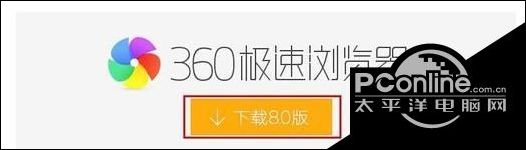windows10系统如何安装360极速浏览器
时间:2024/1/24作者:未知来源:手揣网教程人气:
新版360浏览器将依旧采用基于Chrome内核和IE内核的双核架构设计,同时支持内核自主控制,内核采用了最新的31内核,相比较其它国内浏览器产品,浏览网页速度占据优势。新版360浏览器在界面上与有较大改观,整个界面走清新风格、更简洁、明朗。给用户一种踏实而又干净的直观体验。此次更新除了在用户界面以及速度上进一步提升外,地址栏智能化更成为全新的亮点。
360极速浏览器具有速度快、安全级别高等优点,因此一直深受广大用户们的喜爱。那么, windows10系统 怎样安装360极速浏览器呢?接下来,PConline小编就为大家分享具体操作方法。有同样需求的朋友们,不妨一起来看看吧!
具体如下:
1、首先用百度搜索“360极速浏览器”,找到360极速浏览器官网界面。
2、进入该官网界面,出现下载界面信息,点击下载最新的360极速浏览器。
3、下载完成后,你会得到一个安装程序包(前提是你要找到该安装包),然后双击该应用程序。
4、马上就会出现该360极速浏览器的安装选择界面。
5、现在你可以选择直接点击“立即安装”,也可以点击图中右下角的“自定义”后选择后再安装。
6、安装完成后系统会提示你安装成功。
7、你也可以选择“自定义导入内容”。
8、完成以上几部你是不是发现你的桌面多了一个图标类,赶快点击进入吧。
通过上述几个步骤的简单操作,我们就能成功安装好360极速浏览器了。是不是非常简单呢?如果你对此也十分感兴趣的话,不妨也按照上述步骤操作看看!
高速上网,就用360浏览器!360浏览器独创预取引擎技术,引领新的上网速度革命,给您带来秒开网页的超快体验。简洁时尚的界面,为您献上一场极致的视觉盛宴。软件下载: